关机故障💻电脑关不了机怎么办?小鱼教你轻松解决关机难题
- 问答
- 2025-08-19 15:42:55
- 7
电脑关不了机?别急!小鱼手把手教你轻松搞定
场景再现:
深夜11点,你赶完最后一份PPT,满心欢喜点击"关机",结果屏幕卡在"正在关机"转圈圈,半小时纹丝不动…强制按电源键?又怕文件损坏!这种抓狂时刻,小鱼完全懂你~今天就分享几招实用解决方法,让你告别"关不了机"的噩梦!
先试"温柔三连招"
召唤任务管理器
按下Ctrl+Shift+Esc秒开任务管理器 → 查看"进程"里是否有程序在偷偷运行(尤其标注"无响应"的)→ 右键结束任务,再尝试关机。
命令行强制关机
按住Win+R输入cmd → 在黑窗口里输入shutdown /s /f /t 0回车(这个命令会强制关闭所有程序立即关机)。
断网大法
有时候后台更新或云同步会卡住关机,直接拔掉网线/关闭WiFi再关机,亲测有效!
进阶排查方案
▶ 系统更新搞事情?
长按电源键强制重启 → 开机后立刻按Win+I打开设置 → 进入"Windows更新" → 点击"暂停更新7天",避免关机时被更新拦截。
▶ 驱动/软件冲突
最近新装了打印机驱动或某软件?试试Win+X选择"设备管理器" → 检查有没有黄色感叹号设备,卸载可疑驱动。
▶ 电源设置陷阱
右键开始菜单选"电源选项" → 点击"选择电源按钮的功能" → 取消勾选"启用快速启动"(这个功能常导致关机异常)。

终极救命绝招
如果上述方法都失效,可能是系统文件损坏:
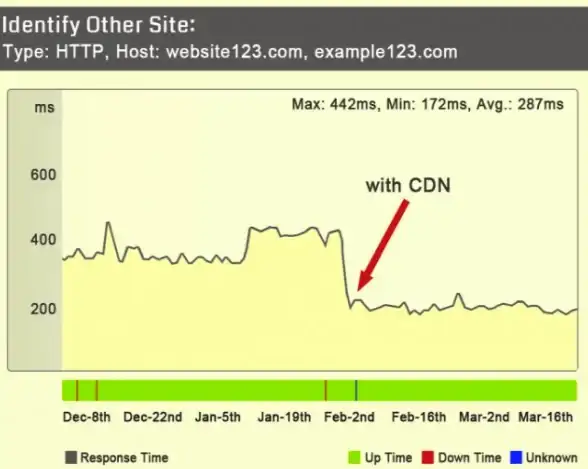
- 在开始菜单搜索"cmd" → 右键"以管理员身份运行"
- 输入
sfc /scannow回车(自动扫描修复系统文件) - 完成后输入
chkdsk /f /r回车(检查磁盘错误) - 重启后再次尝试关机
⚠️ 特别注意
长期出现关机故障,可能是硬盘/内存硬件问题,如果电脑伴随异响、频繁蓝屏,建议尽快备份数据送修哦!
小鱼贴心提示:
遇到关机卡住时,先别慌着拔电源!建议先等待15分钟左右,系统可能正在处理后台任务(比如2025年8月微软确认部分版本Win11会在关机时静默完成Defender扫描)。
希望这些方法能帮你摆脱关机困扰~如果还有疑问,欢迎评论区留言,小鱼在线帮你支招! 💻✨

本文由 实和颂 于2025-08-19发表在【云服务器提供商】,文中图片由(实和颂)上传,本平台仅提供信息存储服务;作者观点、意见不代表本站立场,如有侵权,请联系我们删除;若有图片侵权,请您准备原始证明材料和公证书后联系我方删除!
本文链接:https://vds.7tqx.com/wenda/665775.html

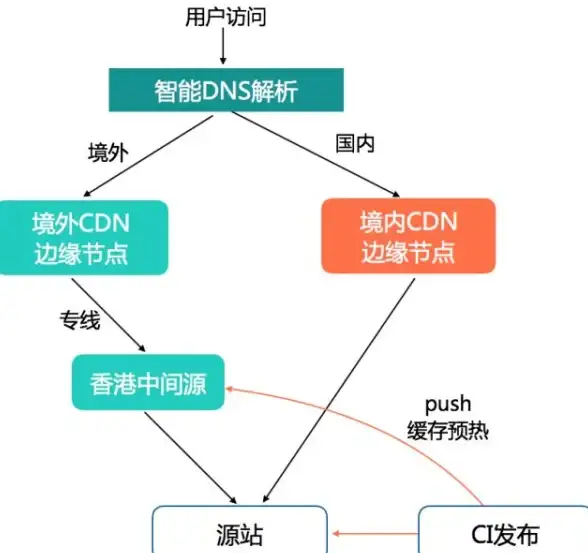







发表评论